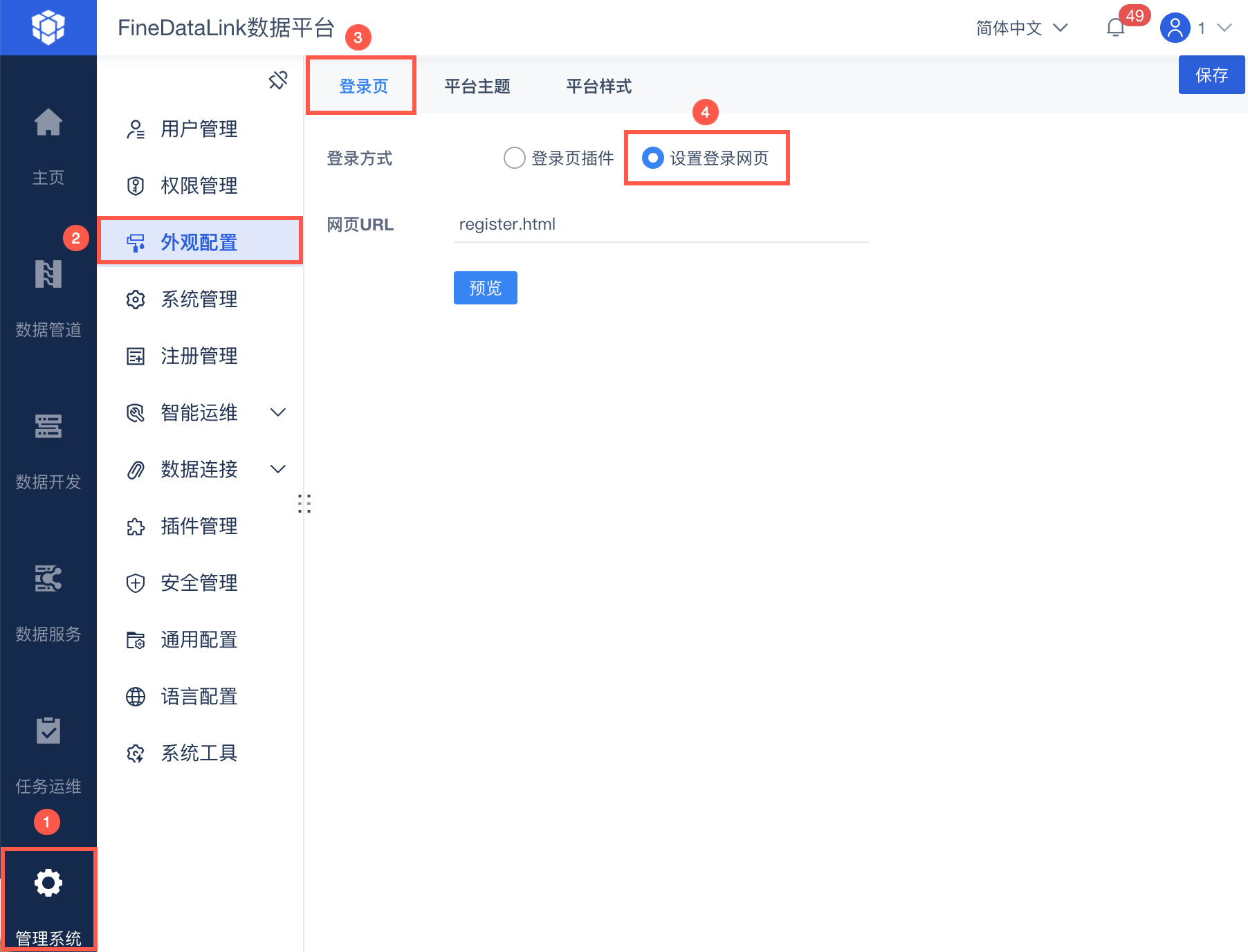历史版本4 :登录页 返回文档
编辑时间:
内容长度:图片数:目录数:
修改原因:
1. 概述编辑
1.1 版本
| FineDataLink 版本 | 功能变动 |
|---|---|
| 4.0.22 | 1)新增登录风格「大窗口」 2)原「默认」风格更名为「小窗口」 |
1.2 功能简介
用户可在「登录页」Tab 中自定义登录页的登录标题、登录 Logo、主体色、背景图片等。默认登录页如下图所示: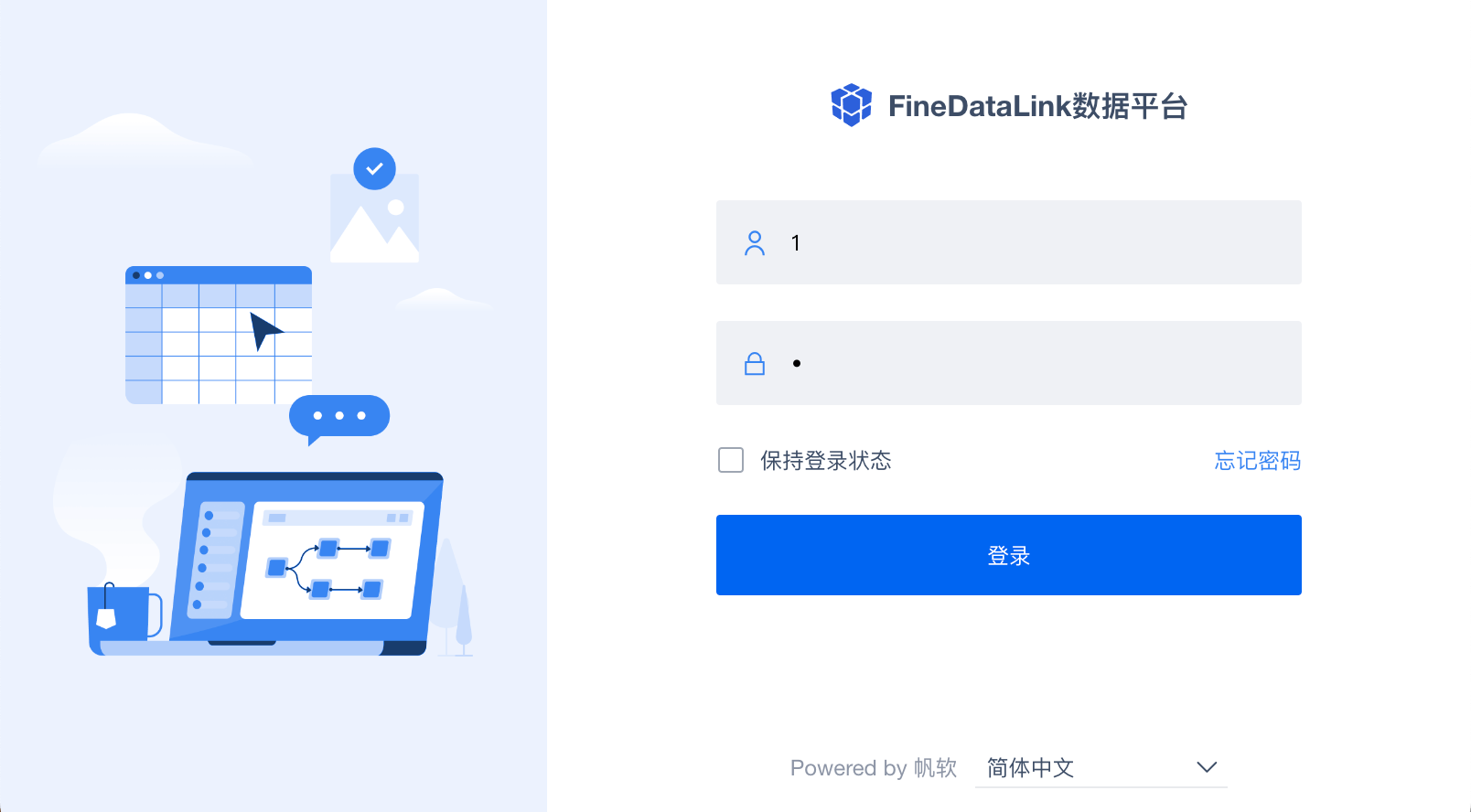
2. 登录页插件编辑
管理员登录 FineDataLink 数据平台,点击「管理系统>外观配置>登录页」,可对登录页的样式进行自定义设置,登录方式默认为登录页插件。如下图所示:

2.1 登录标题
登录标题默认为「FineDataLink数据平台」,用户可自定义设置。默认登录标题如下图所示:
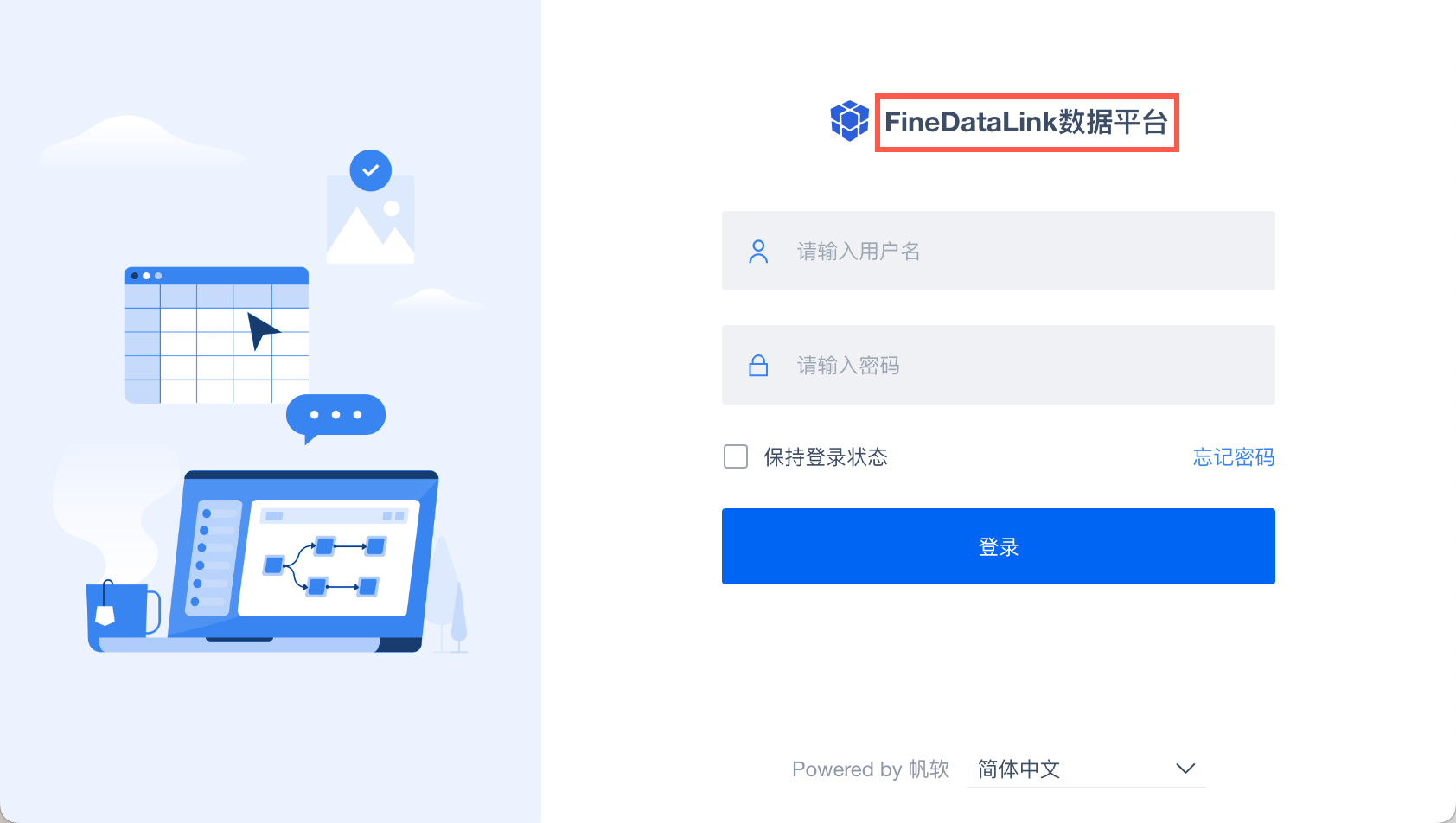
2.2 登录 Logo
登录页左侧图片上的 Logo ,用户可上传 Logo 图片修改登录 Logo 。默认登录 Logo 如下图所示:
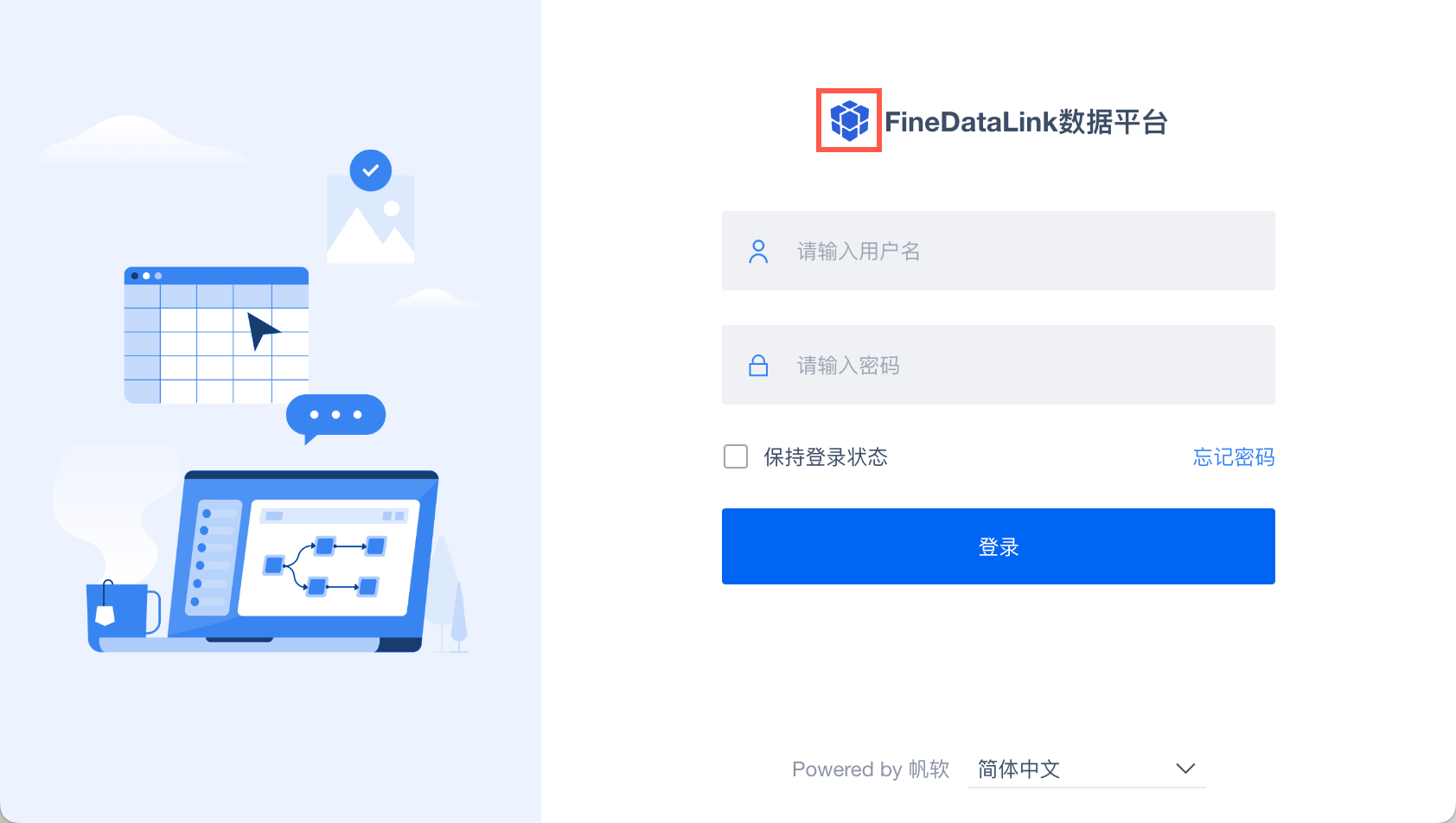
2.3 显示品牌信息
控制登录页底部是否显示帆软品牌信息,默认开启。如下图所示:
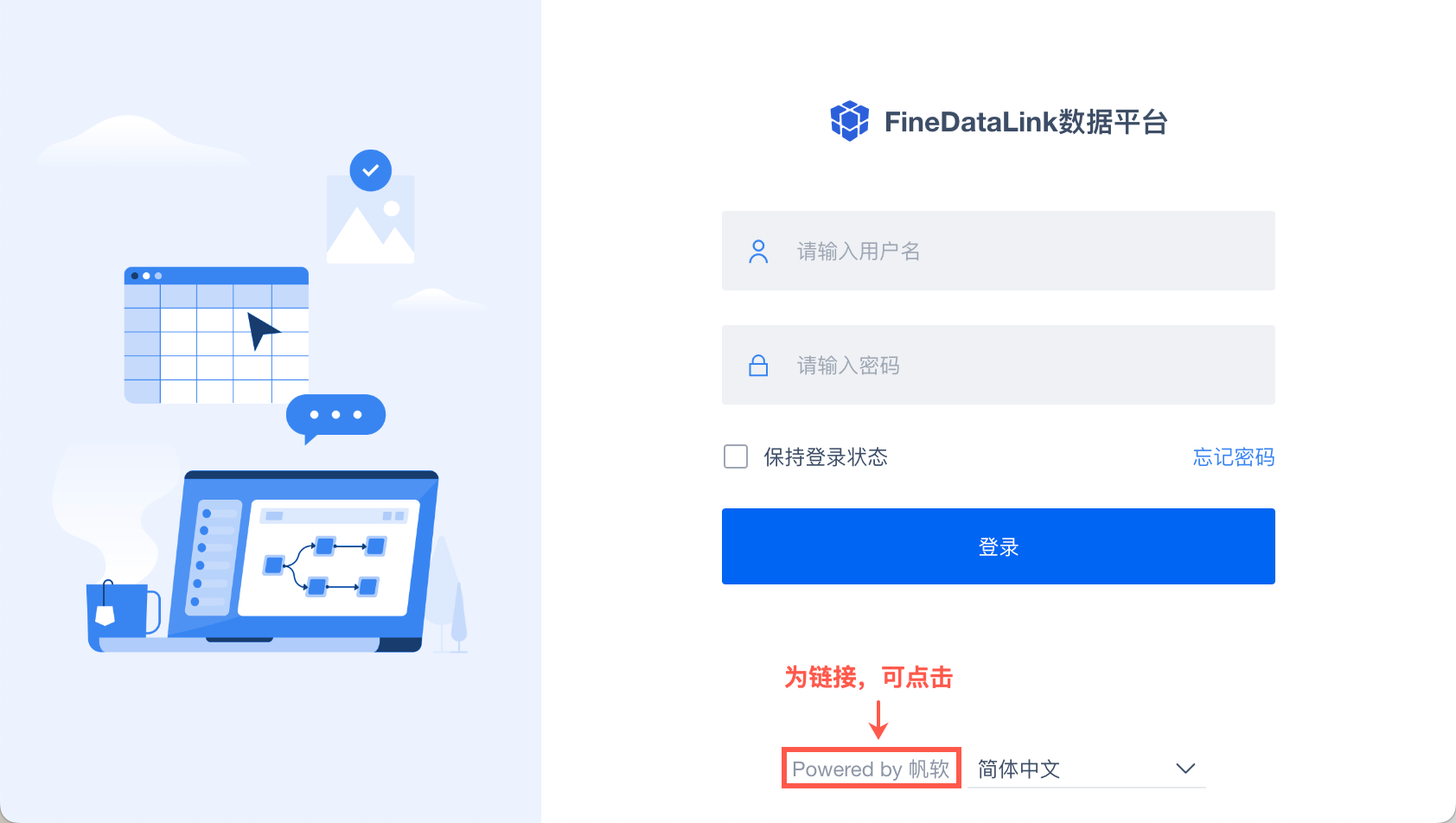
「品牌信息」显示的语言取决于浏览器语言,若断网,取决于服务器语言。具体介绍如下表所示:
| 服务器语言 | 品牌信息 | 链接页 |
|---|---|---|
| 简体中文 | Powered by 帆软 | https://www.fanruan.com/ |
| 英文 | Powered by FanRuan | https://www.finereport.com/en/ |
| 繁体中文 | Powered by 帆軟 | https://www.finereport.com/tw/ |
| 韩文 | Powered by FanRuan | https://www.finereport.com/kr/ |
| 日文 | Powered by 帆軟 | https://www.finereport.com/jp/ |
2.4 登录风格
登录风格:产品内置了两种登录风格,用户也可通过插件更换其他风格。
1)小窗口
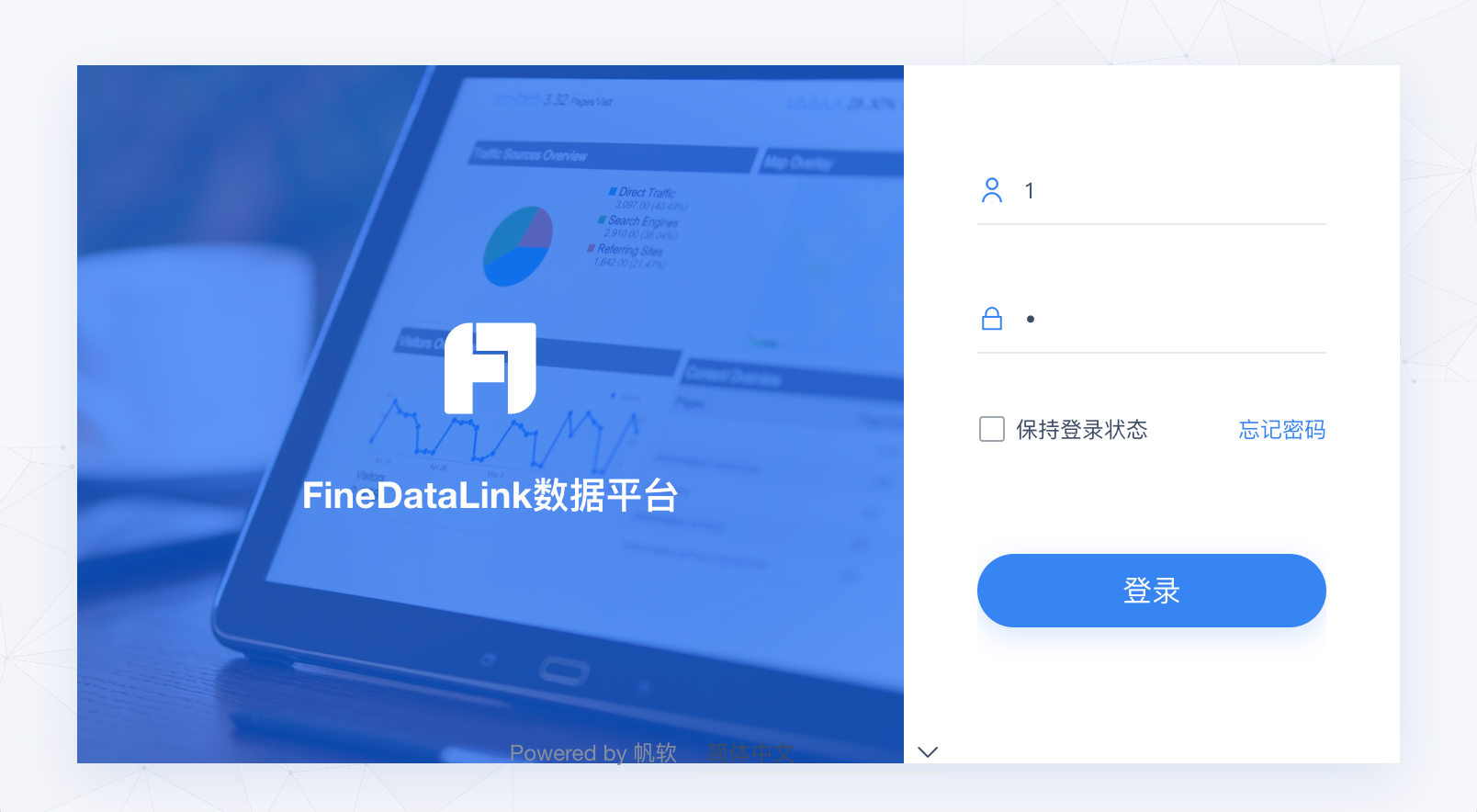
2)大窗口
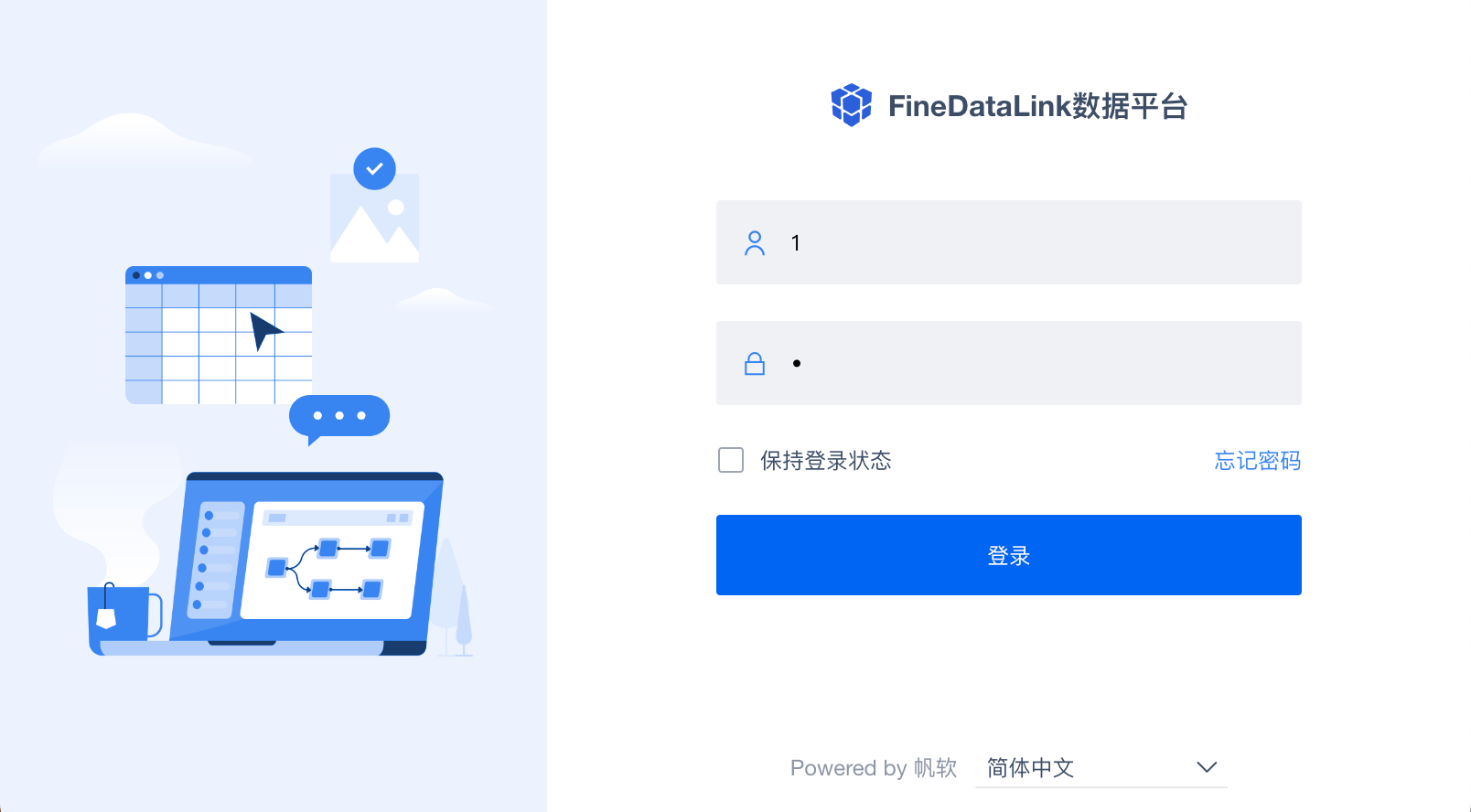
2.5 登录主题色
用于改变按钮等组件颜色。

2.6 背景图片
设置登录页的背景图片。
注:建议图片尺寸不小于900*760,支持 JPG、PNG 等格式。
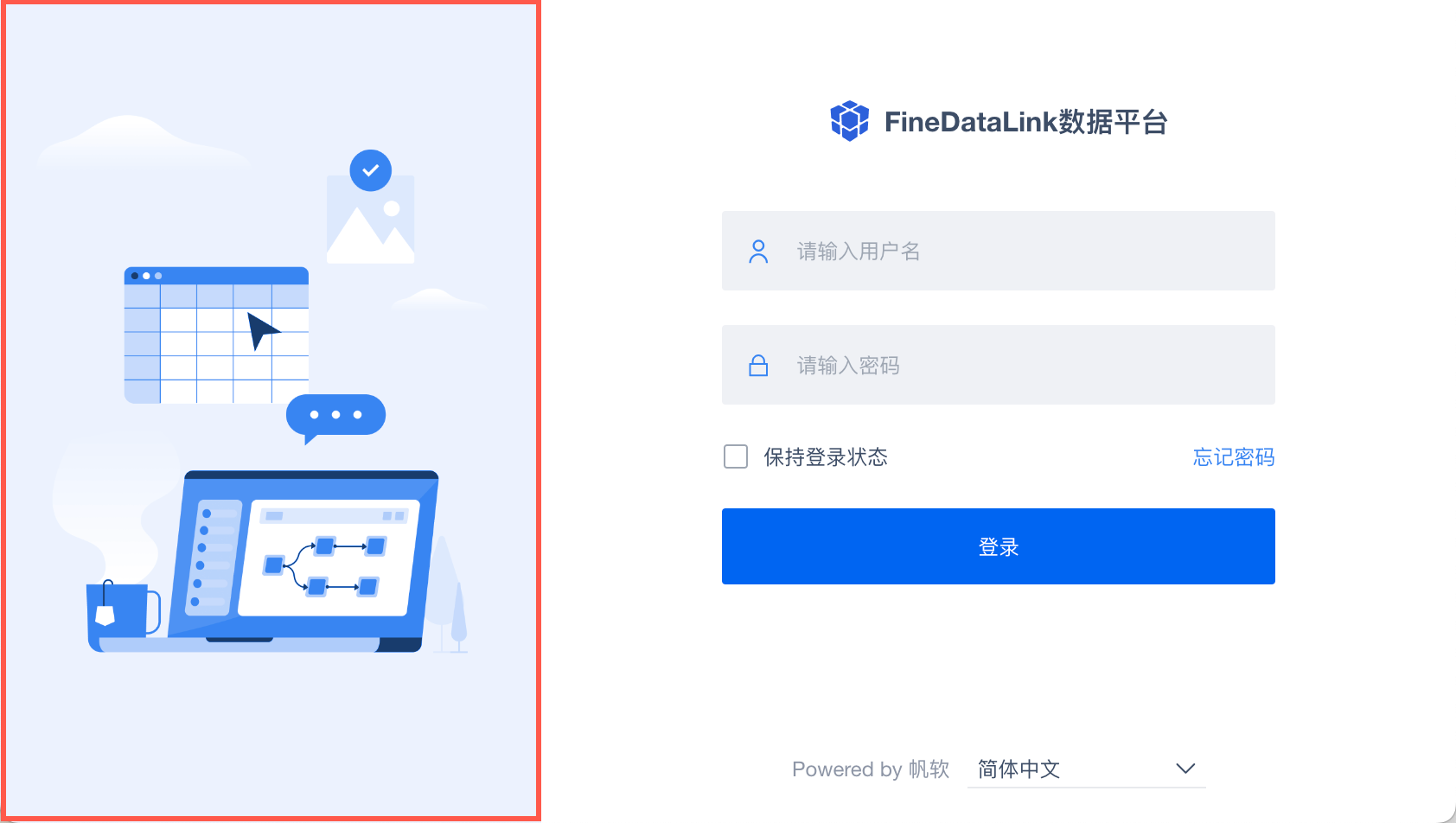
3. 设置登录网页编辑
登录方式选择「设置登录网页」,如下图所示: